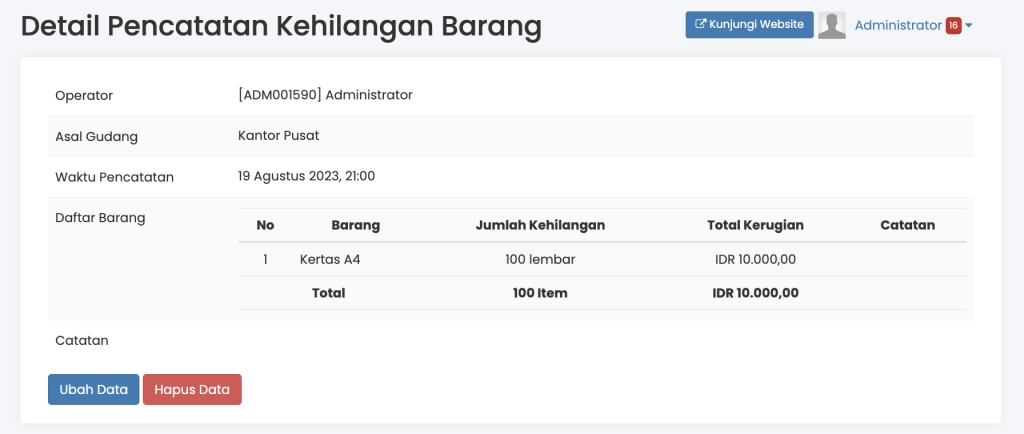Video Tutorial Cara Mengatur Data Persediaan
Panduan Tertulis Cara Mengatur Data Persediaan
Data persediaan barang berfungsi sebagai sarana monitoring informasi barang yang tersedia milik wedding organizer Anda pada data master barang.
Anda dapat mengelola kategori supplier di sistem manajemen persediaan (Inventory)
1. Pada "Manajemen Persediaan" > Klik "Data Persediaan"

Maka akan muncul tampilan sebagai berikut :

Keterangan dan fungsi:
- Show entries Data persediaan, berfungsi untuk menentukan jumlah data persediaan barang yang akan tampil pada tabel
- Pencarian, berfungsi untuk mencari data persediaan barang berdasarkan nama data persediaan barang
- Tabel data barang, berisikan seluruh data persediaan barang
- Kolom opsi, berfungsi untuk menampilkan detail persediaan barang
Detail Data Persediaan Barang
Untuk mengetahui detail persediaan barang yang terdapat pada menu data persediaan, Anda dapat klik tombol "Detail persediaan" ![]() pada kolom opsi, lalu akan tampil detail data persediaan sebagai berikut :
pada kolom opsi, lalu akan tampil detail data persediaan sebagai berikut :
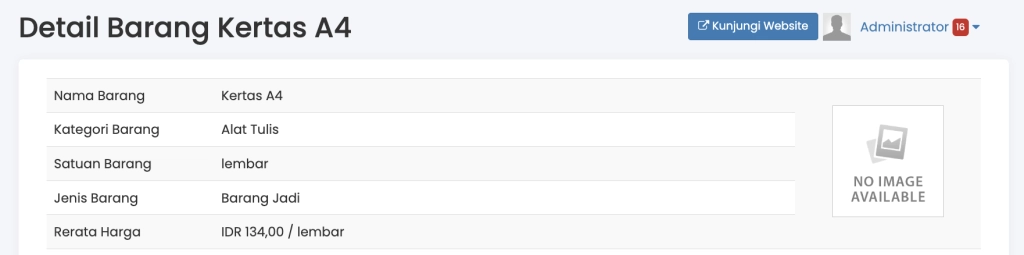
Pada detail barang, terdapat informasi detail mengenai barang tersebut, yaitu nama barang, kategori barang, satuan barang, jenis barang, dan rerata harga barang.
Rerata harga barang adalah rata-rata harga barang tersebut dibeli oleh perusahaan Anda.
Sebagai contoh, tahun lalu Anda membeli kertas seharga Rp.150, bulan lalu Anda membeli kertas yang sama tersebut seharga Rp. 126, hari ini Anda membeli dengan harga yang berbeda, harga naik atau turun.
Maka akan terlihat pada "Rerata Harga" dari barang tersebut sesuai dengan beragamnya harga saat Anda membeli barang tersebut di waktu-waktu yang berbeda.
Stok Barang
Anda dapat melihat jumlah stok barang di masing-masing gudang/tempat penyimpanan barang dan informasi nilai dari jumlah stok barang tersebut.

Arus Penerimaan - Pengeluaran Barang
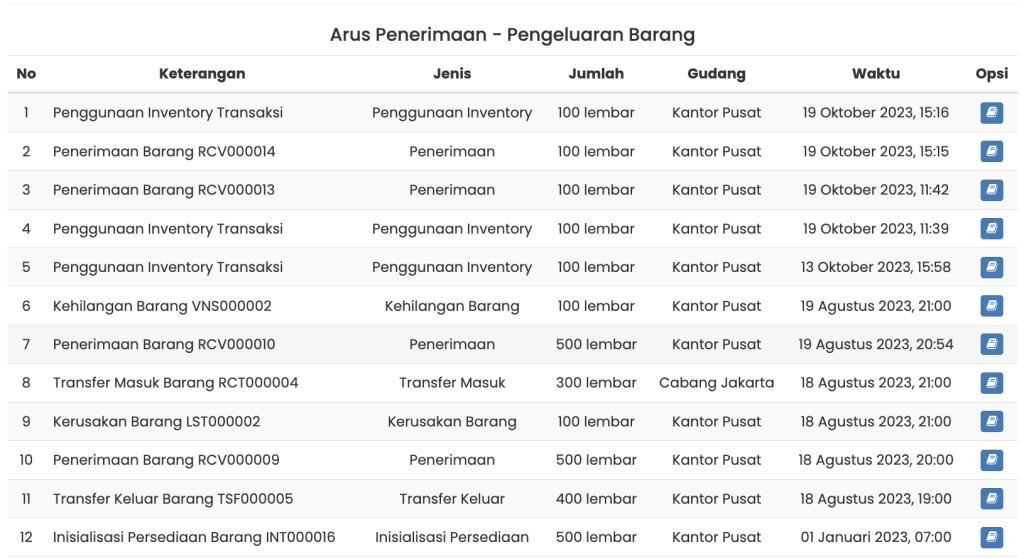
Pada arus penerimaan - pengeluaran barang, Anda dapat melihat aktivitas apa saja yang berhubungan dengan barang, seperti kehilangan barang, produksi barang, pembelian barang, retur barang kepada supplier, pengeluaran barang untuk diberikan pelanggan pada transaksi wedding package, transfer barang ke gudang lain, dan lain sebagainya.
Untuk melihat detail penggunaan barang tersebut, klik icon detail pada kolom opsi. Maka Anda akan otomatis masuk ke laman detail aktivitas barang tersebut, misal Anda icon detail pada kehilangan barang, maka akan tampil detail kehilangan barang tersebut sebagai berikut :
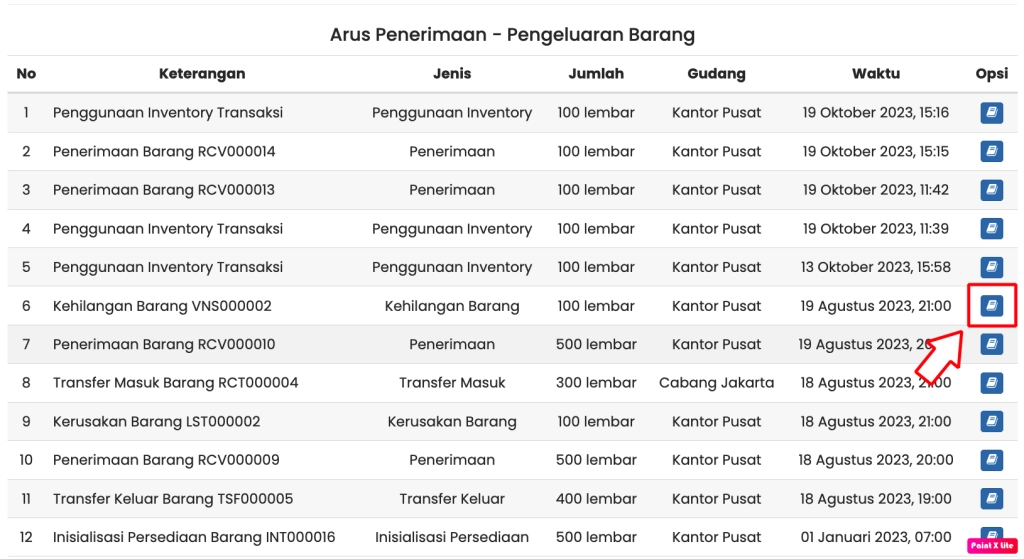
Maka akan muncul detail :